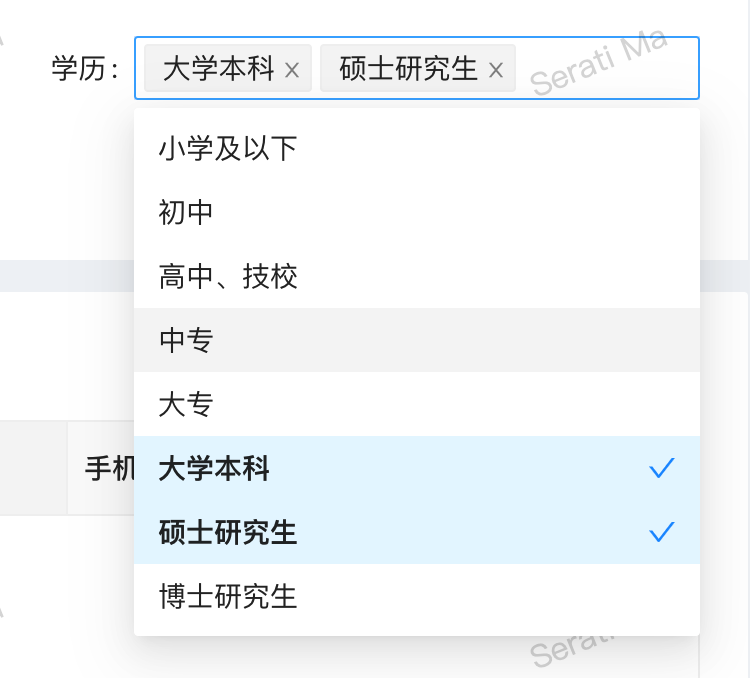我们在上一章完成了独立的查询模块。但有时候用户不想在软件功能模块之间跳来跳去,在管理数据的时候,他们可能会希望有一个简单快速的查询功能,在本章我们完成与数据列表绑定的各种查询功能。
本章不再说明需要
import的内容,请在Visutal Studio Code中根据软件提示使用自动处理功能。
10.1 轻量查询
轻量查询是位于数据列表头部的下拉式的单个数据的项目的查询。
10.1.1 数据列定义
下面我们在主数据的column的姓名、身份证、手机号、操作这项季以外的列加上属性search: false,把身份证号数据列修改成如下的定义:
{title: '身份证号',dataIndex: 'identityNumber',copyable: true,sorter: {multiple: 2,},renderText: (val: string) =>`${val.substr(0,3)}***${val.substr(val.length-3,3)}`,+ //给AntD Form组件的透传定义,用来校验内容和规范输入内容+ formItemProps: {+ rules: [...fieldRuls['identity']],+ normalize: fidleNormalizes['identity'],+ },+ //给目标HTML元件的属性定义,关闭自动完成功能+ fieldProps: {+ autoComplete: 'off',+ },},
下面是手机号数据列的定义,我们没有设置校验规则,原因是实际的实际的业务场景中,用户查询身份证号的时候经一般都是需要精准匹配,但俺手机号查询的时候有可能根据一部分数字进行模糊匹配。
{title: '手机号码',dataIndex: 'mobile',renderText: (val: string) =>`${val.substr(0,3)}***${val.substr(val.length-4,4)}`,+ formItemProps: {+ normalize: fidleNormalizes['identity'],+ },+ fieldProps: {+ autoComplete: 'off',+ },},
10.1.2 数据表定义
在数据表ProTable上,我们只需要增加一个属性
search={{filterType: 'light',}}
现在可以看到下图的样子
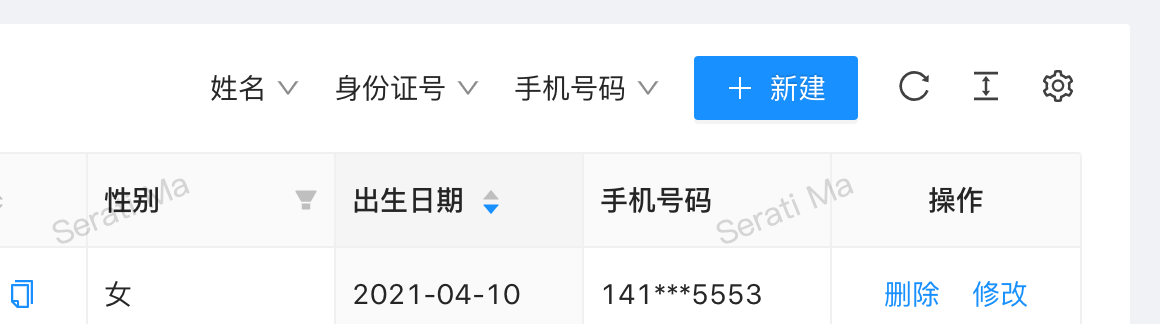
单击向下箭头,可以展开只包含一个数据框的查询表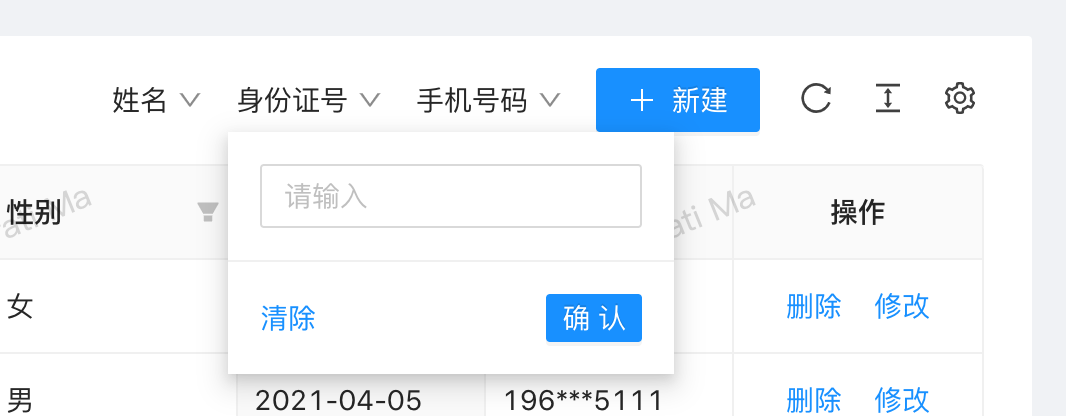
下面式身份证号校验的结果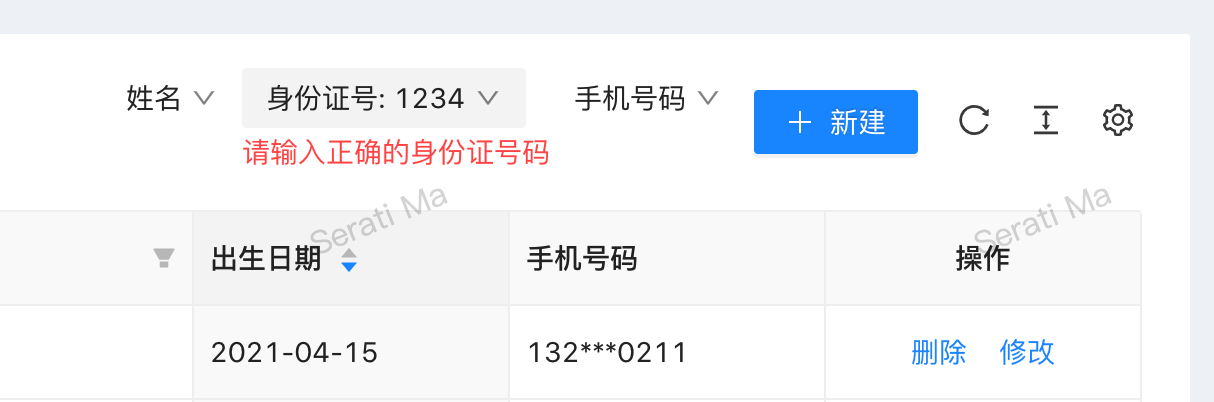
10.1.3 Mock用按条件查询
前端输入的查询条件都会放到网络请求的param中传递到后端,在Mock中可以用如下的方式获取全部的查询条件
const { current = 1, pageSize = 10, sort='', filter='', ...query} = req.query;
query将会是一个对象,每一条的键名(key)为前端传过来的字段(或参数)名,键值(value)为用字符错形式的查询条件。
上一章的Mock函数能够继续为本章内容提供服务。
10.2 表单查询
10.2.1 定义表单查询类型
只需要把ProTable的search改成如下内容就可以得到一个在数据表上方的form
search={{filterType: 'query',defaultCollapsed: false,}}
10.2.2 显式启用校验规则
随便输入一些数字作为身份证号点击查询,可以看到合法性校验规则没有起作用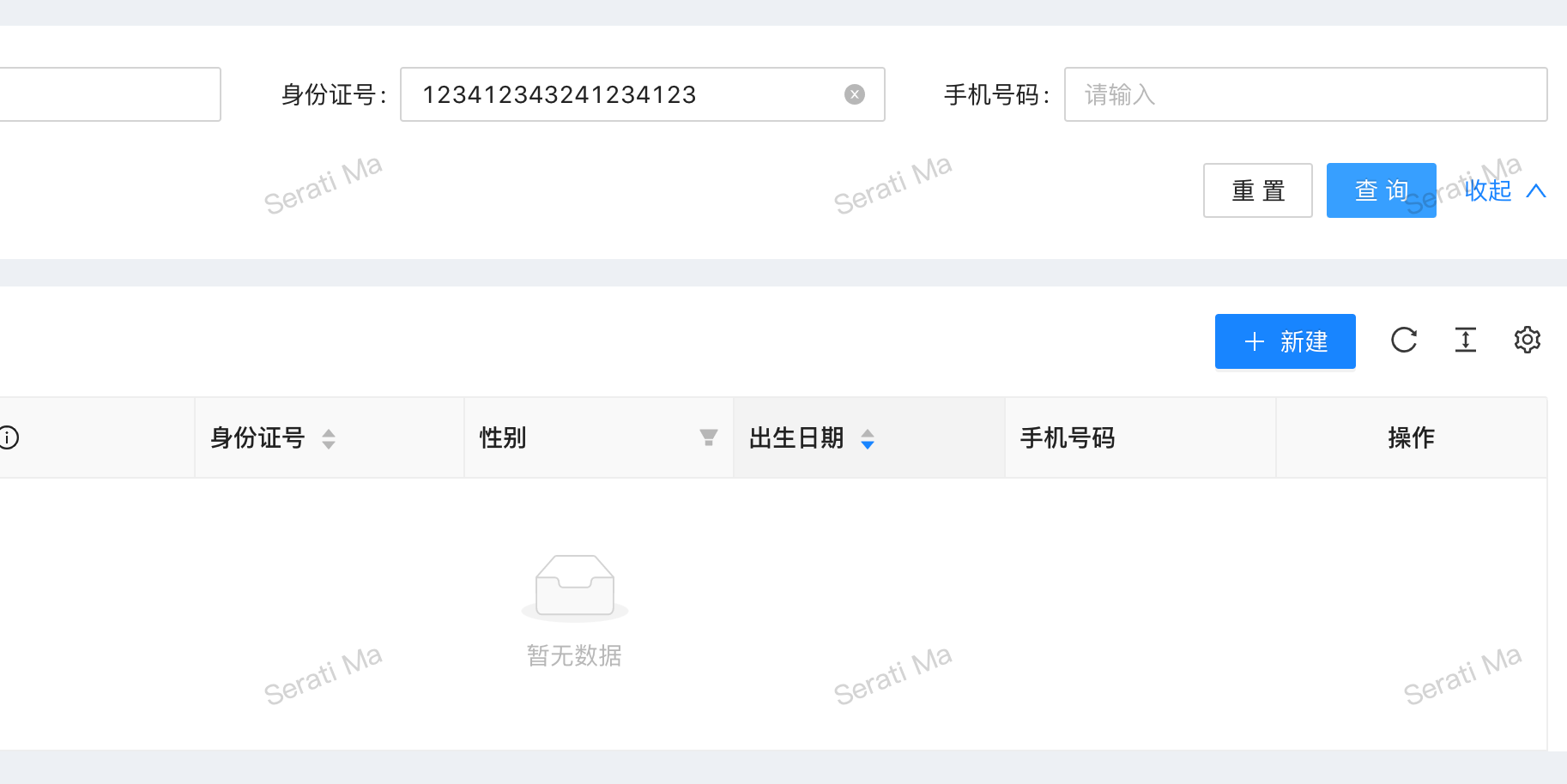
给ProTable增加一个form.ignoreRules属性,定义为false
<ProTable<TYPE.Member, TYPE.PageParams>+ form={{ ignoreRules: false}}
再试一下,我们会发现校验规则不仅起作用了,而且和创建、修改对话框中一样,每次输入都回激发校验动作(在轻量模式中只有点击确定才执行校验)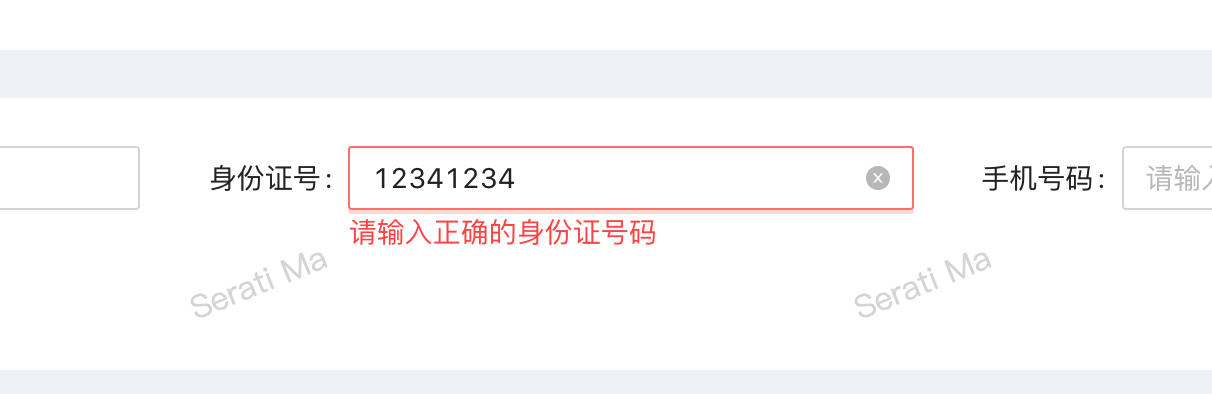
10.2.3 用复选框服务代码较少的字段
删除性别数据列的search属性,可以在查询表单中看到多了一个下拉列表
和创建、编辑的时候不同,用户查询的时候,往往需要选择某个字段的一个或多个代码值组合做查询条件。也就是我们要把单选的逻辑变成复选。对于性别这样选项较少的,可以用普通的复选框(Checkbox)来实现
在性别的数据列定义中,增加一个用于自定义渲染组件的属性
{title: '性别',dataIndex: 'gender',hideInForm: true,valueEnum: genderEnum,filters: true,onFilter: (value, record) => record.gender == value,+ renderFormItem: (item, { type, defaultRender, ...rest }, form) => {+ if (type === 'form') {+ return null;+ }++ return (+ <Checkbox.Group+ options={getOptionsFormValueEnum(genderEnum).filter( (item: any) => item.value > 0)}+ />+ )+ },},
现在可以看到下拉列表变成了复选框组,并且去掉了不需要的空代码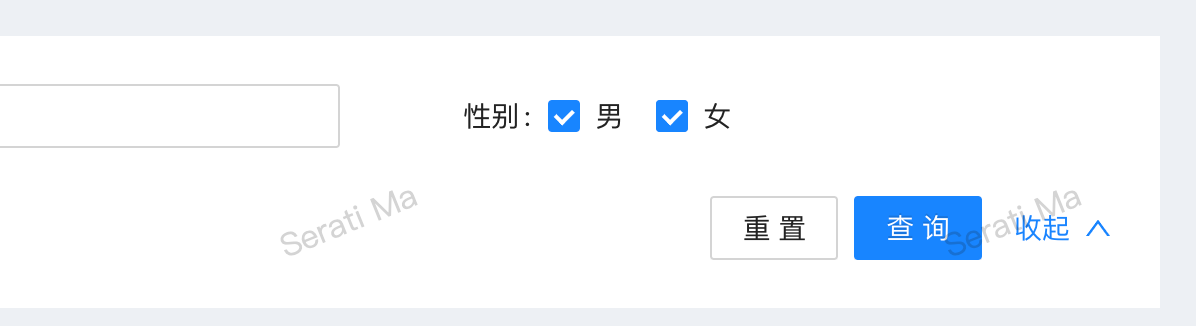
10.2.4 用复选下拉框服务代码稍多的字段
对于类似学历、政治面貌这种代码稍多的字段,用复选框会让软件界面变得比较拥挤或杂乱,此时比较适合用可以复选的下拉框。下面是完整的数据列定义:
{title: '学历',dataIndex: 'education',- search: false,hideInTable: true,valueEnum: educationEnum,+ renderFormItem: (item, { type, defaultRender, ...rest }, form) => {+ if (type === 'form') {+ return null;+ }++ return (+ <Select+ mode="multiple"+ placeholder="选择一个或多个"+ allowClear={true}+ style={{ width: '100%' }}+ options={getOptionsFormValueEnum(educationEnum)}+ />+ )+ },},
10.2.5 如何处理代码较多的字段
类似民族这样代码较多的字段,当前尚未较为理想的展现手段,我们已经向Ant Design官方提出了组件功能升级建议并且被接受,现在值得期待管方升级。
在官方升级之前,我们目前只好使用复选下拉框来处理。
10.2.6 查询日期型字段的方法
在查询日期型字段的时候,实际业务往往需要针把日期范围作为查询条件,所以需要特别的处理。
下面我们给columns增加一个只在查询表单中的数据列来定义日期范围组件,并且用search的transform方法形成两个特别的变量传递到后端:
{title: '出生日期',dataIndex: 'birthday',valueType: 'dateRange',//不在数据表出现hideInTable: true,search: {//把组件值转换成更合适的形式transform: (value) => {return {startDate: value[0]? moment(value[0]).format('YYYY-MM-DD') : '',endDate: value[1]? moment(value[1]).format('YYYY-MM-DD') : '',};},},},
完成上面的定义就可以在查询表单中看到多了一个日期范围组件。
如果仔细想一下,现在的逻辑是不完整的,因为此时日期范围的两个值都是必须选择。但实际业务可能只选择一个(即在某日之后或之前),为满足这个要求,我们还需要增加一个allowEmpty属性,通过fieldProps传递:
valueType: 'dateRange',+ fieldProps: {+ allowEmpty: [true,true],+ },
下面是符合要求的日期范围组件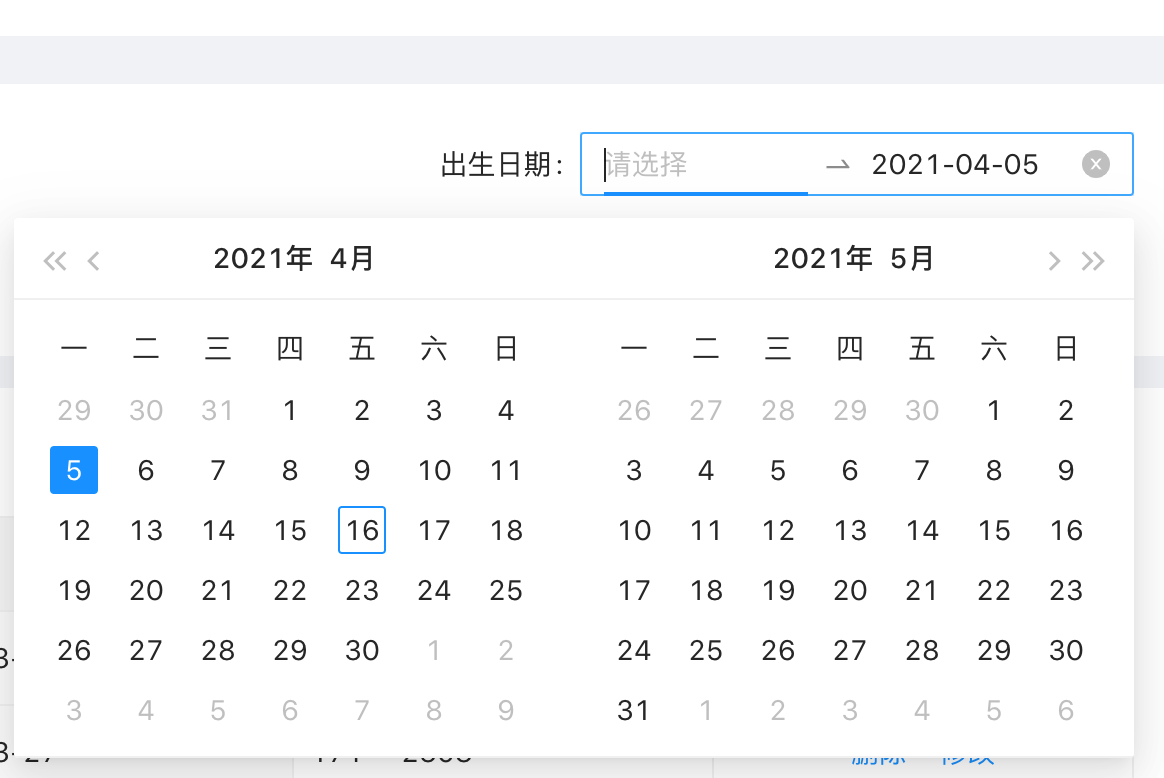
在控制台可以看到传递到后端的内容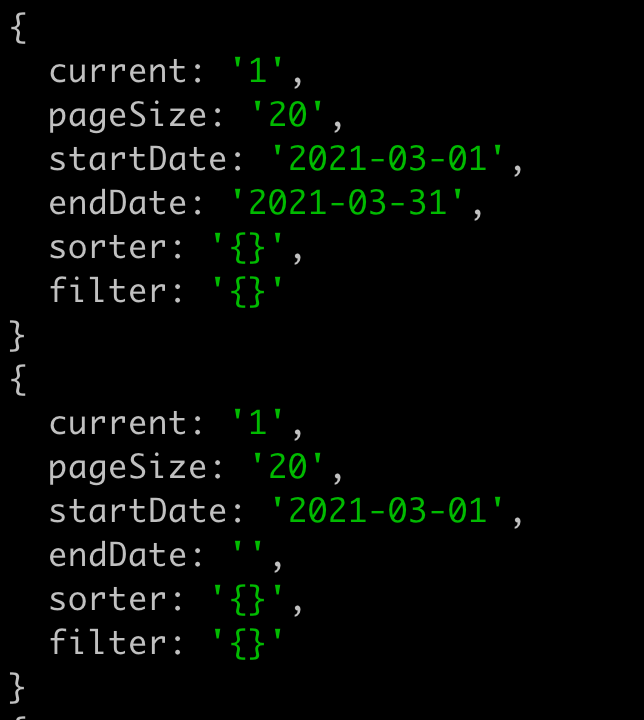
查询逻辑已经完整的工作了,但这个新增加的数据列定义干扰了数据展示页面的内容——在下图可以看到多了一个日期范围的内容
目前Ant Design中没有现成的手段来解决这个问题,为此我们需要自己处理一下。
先在index.tsx的顶层定义一个ProColumnsEx类型,把ProColumns的定义扩展一下,增加一个hideInDescription属性(默认值为false)
export declare type ProColumnsEx<T = any> = ProColumns<T> & {hideInDescription?: boolean}
把数据列定义的修改成这个扩展类型
- const columns: ProColumns<TYPE.Member>[] = [+ const columns: ProColumnsEx<TYPE.Member>[] = [
最后给日期范围列加上hideInDescription属性
valueType: 'dateRange',fieldProps: {allowEmpty: [true,true],},hideInTable: true,+ hideInDescription: true,
把ProDescriptions的属性做如下修改
- columns={columns as ProDescriptionsItemProps<TYPE.Member>[]}+ columns={columns.filter((column) => !column.hideInDescription)}
现在数据展示页就看不到这项内容了。
10.2.7 默认不做数据查询
进入数据列表就执行一次默认条件的查询,这并不是一个很好的设计。既产生了很多的查询操作,其逻辑展现也往往不是用户(尤其那些管理范围比较大的用户)所需要的(他更多的可能是想看一下汇总的分析情况而不是数据列表),所以我们用上一章使用过的ProTable的manualRequest属性来声明不再自动执行查询请求
request={queryAllMember}+ manualRequest
下面刚刚进入页面的样子,只有用户点击查询按钮才回显示数据列表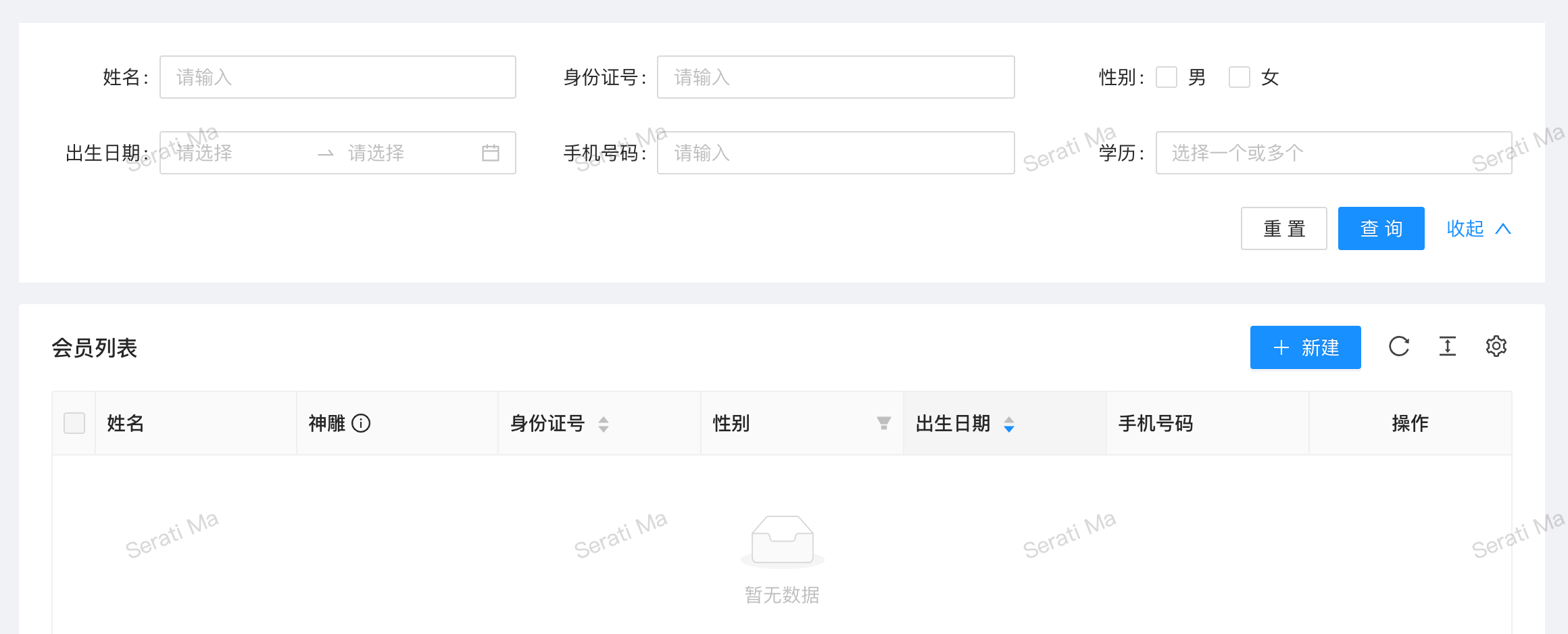
10.3 Mock查询函数
10.4 总结
在完成本章内容的过程中我们陆续发现了一些Ant Design组件的Bug和功能需求并与开源官方在Github上互动,这有助于推进开源程序的完善,反过来我们也能获得更好用的软件。
此外,除了仔细研读官方文档和范例代码以外,为了完成本章这样的内容,适当读一下组件的源代码非常有助于理解这些程序的工作逻辑,尤其在官方文档更新不及时的情况下,很多软件特性需要通过阅读软件代码和软件更新记录来深入了解。
目前我们在等待官方升级Select组件,优化选项较多时的展现方式。
版权说明:本文由北京朗思云网科技股份有限公司原创,向互联网开放全部内容但保留所有权力。